久久不能释怀!
分类: Web开发
2014-12-03 10:02:37
WinLicense提供了最强和具伸缩性的技术,使开发者可以安全地分发他们软件的试用版和完全版。下面介绍WinLicense界面功能(汉化)
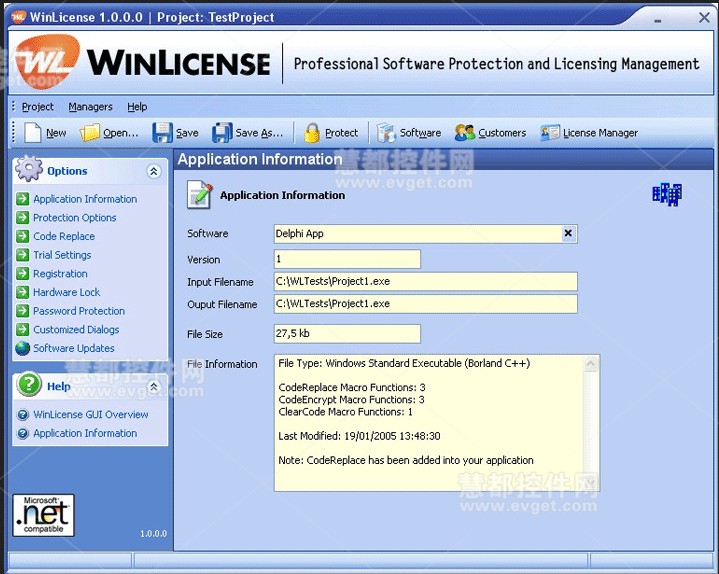
software选项后面点击后会出现一个管理模块,选择“ADD”添加一个需要加密的程序,然后填好信息点“update”,然后选中刚编辑好的一项(也可以是从前编辑好需要保护的)双击就OK了。
一共17个选项,demo版的ring0保护不可用,其他选项根据需要选择,除了压缩资源的选项外,其他选项少选一项都会减少保护后的体积(WinLicense保护后体积偏大)。
这是一项通过代码替换技术保护应用程序的新技术,可以通过随意的提取一些程序部分代码并用垃圾代码进行替换,经过保护后的程序将无法被还原成可用代码。
可以设置virtual API-Wrapper、Entry Point Virtualization的参数和Processor Specifications的参数,这些参数可根据需要设定,关系到保护的强度和保护后程序的体积。
如果需要设置试用限制的话,就是在这里了。这个选项用过其他加密软件的应该很熟悉,Aspr、EPE、ARM等都有这个功能。WinLicense 可以为你的试用版提供如下限制:Days Expiration(到期天数):填写一个整数值,不如填写30就是30天后试用到 期;Date Expiration(到期日期):这是具体到期日期,比如填写2016-10-20就是这天是试用到期;Executions(执行次 数):单位是times,也就是填写某个数值就是可以执行某个数值次;Run time(execution):每次可运行时间单位是 分;Global time(可运行总时间):这个选项设置应用程序可能运行在所有Windows用户的确切的总时间(分钟)。内部定时器不会在操作系统 重新启动重新设置。当可运行总时间到期,应用程序不能再运行,直到获得授权文件。
有四种注册授权形式:1、授权文件2、注册表授权3、SmartActivate授权4、文本密匙。四种注册形式可选一项,也可选多项。关于注册部分,下面还有4个选项需要设置:
Allow only hardware dependent(locked)registrations:锁定硬件,即一台机器上的授权文件无法在另一台机器上使用。如果需要绑定硬件的话,这一项要打勾,并且需要对hardware locked进行设置。
Accept only temporary keys(that expire):接受临时许可文件。这个在保护后生成的注册器中允许设置带限制性的授权。
Application only runs when registered:保护后的应用程序只有在注册的情况下才能运行,没有授权许可文件将无法运行,适合对于无试用版或试用版需要获得试用授权的保护。
Clear trial info when registered:注册后清除试用信息,即程序获得授权后原来的试用版变成无限制的正式版。
在上一个Registration选项中选择“Allow only hardware dependent(locked)registrations”需要对此项进行设置。
锁定的硬件包括:CPU、BIOS、MAC Address(网卡地址)、HDD Serial(硬盘序号)
下面还有允许硬件进行更改的次数:allowed**changes。数值为0就是不允许硬件更改,1就是允许更改1次。
保护后的应用程序启动时需要密码,这个没什么可以说的。
对话框出现的状况分为:错误(erro)、信息(informition)、警告(warnning)。然后是提示的具体内容一共36个。
这些对话框可以自定义进行更改,找到对话框树形里前面的加号,然后点击展开,双击对话框的内容就可以进行修改了。%daysleft:提示试用期还 剩下几天%execleft:提示还有多少次可用%totaldays:提示总共可用天数%totalexec:提示总共可用次数%expdate:提示 可用日期,格式:"dd/mm/yyyy"(即某某日期后将不可用)%name:提示授权许可中的用户名%company:提示授权许可中的公司 名%machineid:提示硬件ID实例:依照以上参数,如果我想定制的对话框如下(WinLicense支持中文,在我机器上显示正常)
1、提示总共可用天数,剩余天数,可以这样写:
本程序试用期为%totaldays天,您还剩%daysleft天到期,请登录联系作者。
2、提示硬件ID信息,可以这样写:
本机ID为:%machineid,请把它记录下来告诉我将可以获得授权文件。
3、非授权用户,并提示本机硬件ID,可以这样写:
您的授权和本机硬件ID不符,请联系我获得一个新的授权文件。(本机硬件ID为:%machineid)
Encrypt Application:该项必须保持选中。
Export Specific Generators:可生成当前保护程序的注册机。
Splash screen settings:闪屏设置,可设置闪屏停留时间或者用鼠标点击,其他选项根据需要选择吧。
确认以上选项的参数设置无误后,点击黄色的Protect按钮就可以开始给程序加密保护了。加壳的时间比较长,在30秒——5分钟之间(于保护选项和机器配置有关),如果当时选中Export Specific Generators的话,还有随机生成一个注册机。
另外,,和